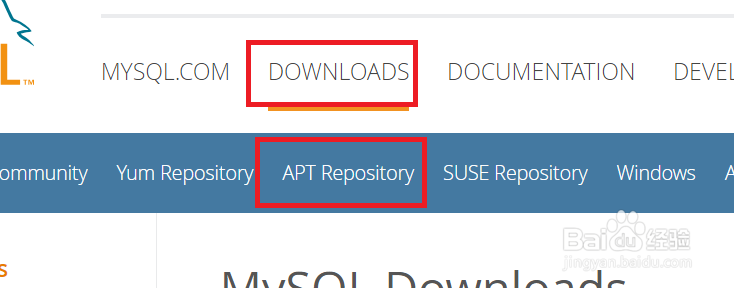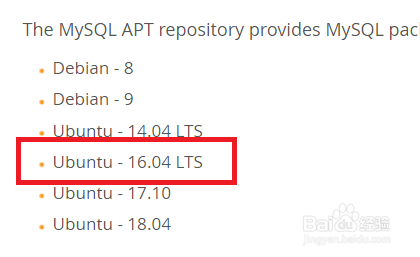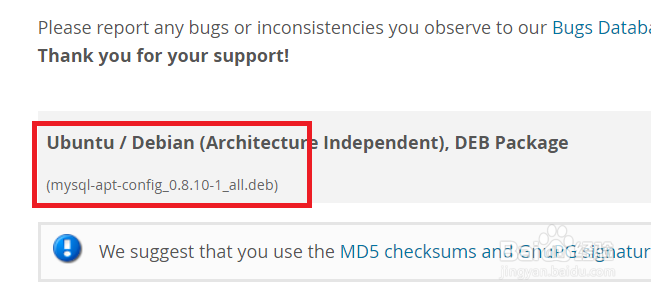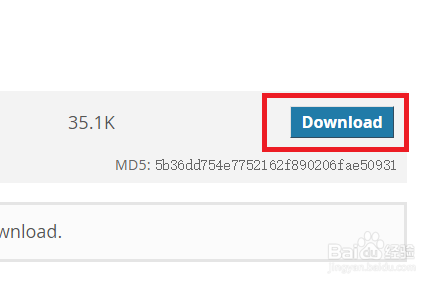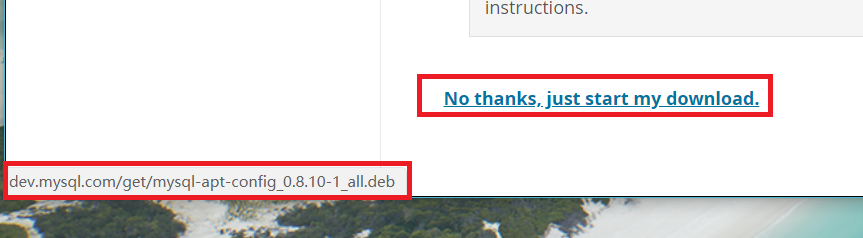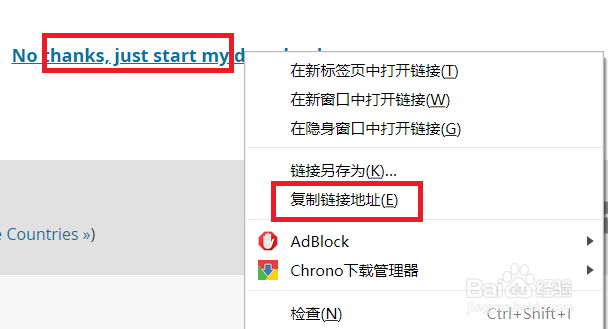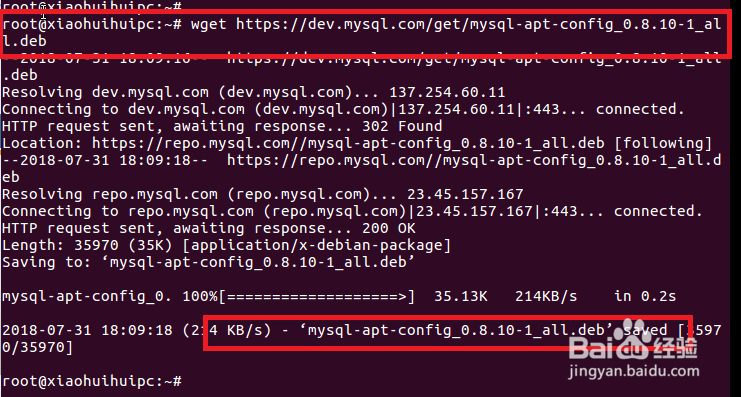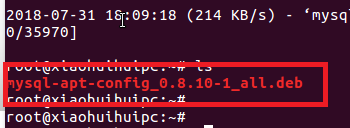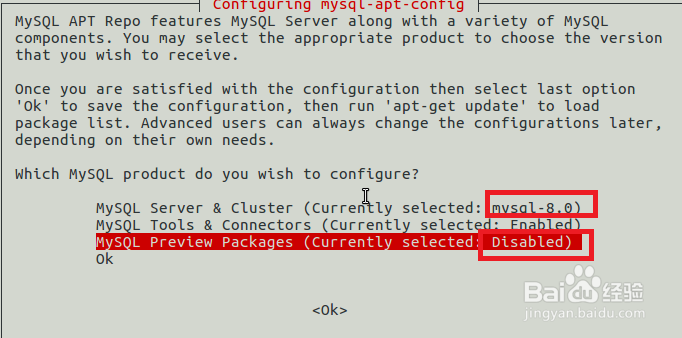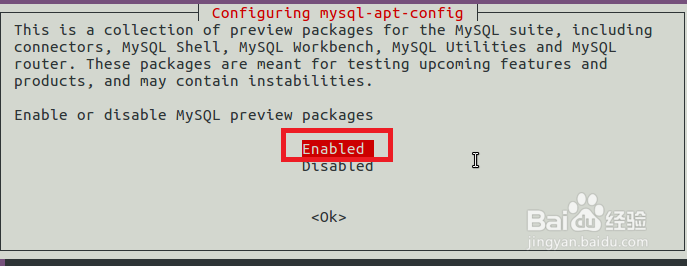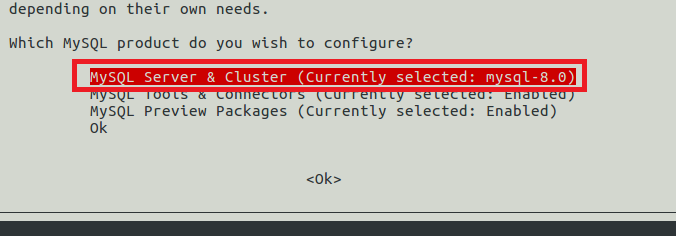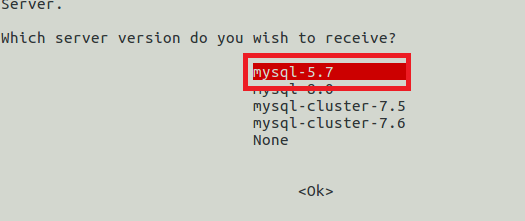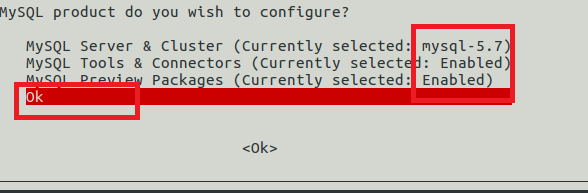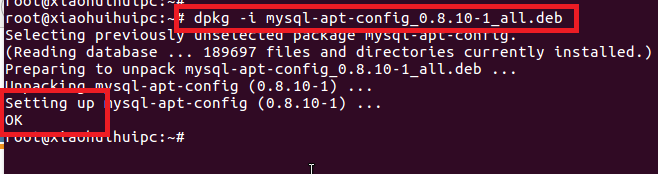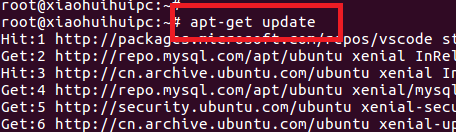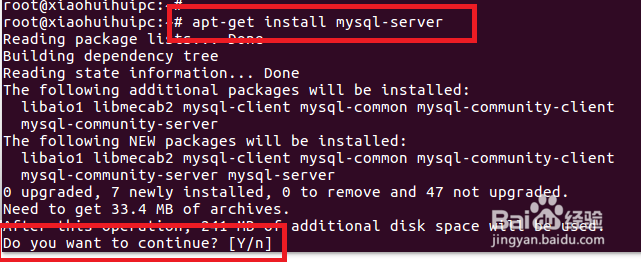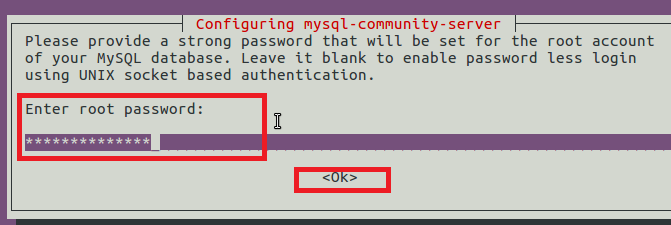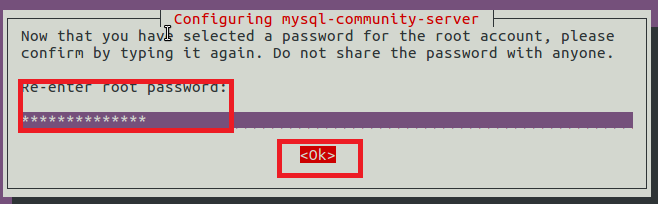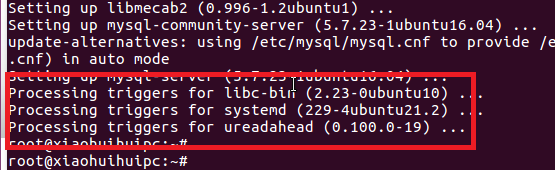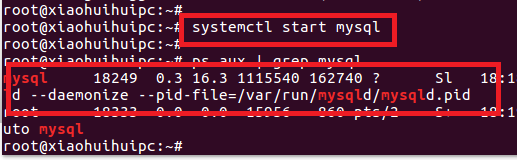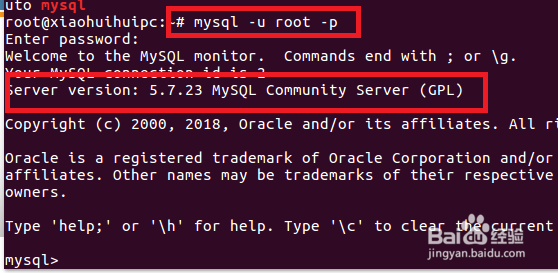ubuntu 16.04 如何安装mysql
1、首先打开mys孥恶膈茯ql的官网,然后点击中间的downloads选项,在下面弹出来的选项卡里点击APT Repository ,进入到apt仓库下载页面。在这个页面里我们可以看到,目前我们使用的16.04版本是受支持的。
2、然后把页面往下拉,拉到最底下,可以看到有一个下载链接,对应的版本是mysql 8.0,点击后面的download按钮,下载这个deb包
3、这个时候默认会跳转到登陆页面,同时页面最底下有个no thanks的链接。当你把鼠标移动到这个链接上的时候,你会发现这就是我们需要的deb包的链接。然后在链接上点右键,选择复制链接地址
4、然后回到ubuntu的命令行界面,使用ubuntu自带的下载工具下载这个链接里的deb包,如下面图中所示,下载完成后,当前目录下,可以看到一个mysql开头的deb包。
5、然后就可以使用dpkg命令来安装这个deb包了,要注意,这里并不是mysql的安装文件,只是mysql仓库的安装文件。安装命令是:dpkg -i mysql-config_0.8.10-1_all.deb
6、输入这个安装命令后,会跳出来一个选择窗口,如下面图中所示,从它提高的三个选项中可以看到,第一个是mysql的服务器和逗垅型巢集群版本,默认是8.0,第二个是mysql工具和连接器的链接。第三个是旧版本的mysql,默认是disable,即不启用。
7、因为目前对mysql8.0不是很熟悉,因此就想先安装mysql5.7,这个时候在旧版本的选项里敲回车,进入到它的配置。然后移动键盘上下键,选择enable,然后敲回车,退出选择。
8、旧版本启用后,再移动上下键,把光标移动到第一个选项上,敲回车,这个时候就可以看到很多版本的mysql,而且mysql5.7也出现了。把光标移动到5.7上,敲回车,退出选择。
9、然后就可以看到,默认的版本变成了5.7版本。如下面图中所示,再把光标移动到ok那里,敲回车就会退出版本配置界面,继续安装。到安装完成后,会显示ok字样,同时也可以看到安装时输入的dpkg命令
10、安装完成后,根据官方文档的提示,要执行一次apt-get update命令,应该是用来更新配置的。耐心等待更新完毕。
11、更新完成以后,输入安装命令:apt-get install mysql-server就会进入到mysql的安装程序。
12、安装程序进行到一半的时候,会弹出一个新的界面,让你输入mysql的root密码,先输入一个密码,然后移动光标到ok按钮确认。然后再输入一次密码确认。
13、确认完成后,会继续安装,一直到安装完成,显示process trigger字样,如下面图中所示:
14、安装完成后,我们就可以启动mysql了,启动命令是:systemctl start mysql启动完成后,使用ps命令查看,可以看到启动以后的mysqld进程。
15、然后使用mysql -u root -p命令登陆,输入刚才配置的root密码。瞌蕞凿鸠登录后可以看到这次安装的mysql版本是5.7.23,如下面图中所示,同时mysql进入命令行界面,等待交盛镯颂耋互,说明安装正常。